Verizon Communicationsは、Verizon Communicationsの子会社である顧客にワイヤレスサービスを提供しています。 あなたはVerizon wirelessサービスを使用するのであれば、あなたはVerizonのwi-fiのパスワードを変更する方法を知っている必要があります。 Verizon wi-fiパスワードを変更するには、こちらのチュートリアルをお読みください。
Verizonは皆の必要性に食料調達するためにいろいろな無線サービスを提供する。 従ってそれは中小企業として私達両方の家にカスタマイズされた無線サービスを提供します。
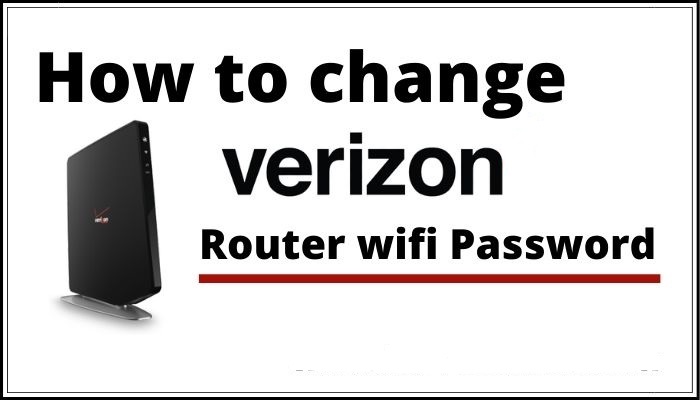
ここでは、両方のネットワークのwi-fiパスワードを変更する手順について説明します。
中小企業のVerizon Wirelessネットワークパスワードを変更する方法
注:出荷時のデフォルトを使用しないように、パスワードを一度変更することをお勧めします。
ステップ1:Verizon wirelessネットワークをコンピュータまたはラップトップに接続します。
ステップ2:任意のブラウザ(Chrome、Safariなど)を開きます。)とアドレスバーに”192.168.1.1.”と入力します。”
ステップ3:ユーザー名とパスワードを求めるメッセージが表示されます。 デフォルトのユーザー名とパスワードは、ルータ自体にステッカーで書かれて見つけることができます。
ステップ4:デフォルトのユーザー名とパスワードを入力します。
ステップ5:ログインしたら、無線設定>セキュリティメニューに移動します。 次に、”パスワードの変更”フィールドをタップします。
ステップ6:今、あなたは簡単にまだユニーク覚えている強力なパスワードを作成します。
ここでは、あなたのVerizon wirelessパスワードを変更する方法を説明するビデオを提供しようとしています:
ホームネットワークのVerizonパスワードを変更する方法
Verizonは、家庭用の無線サービスや製品の様々なを提供しています。 あなたの家のためのVerizon wirelessサービスを所有しているのであれば、あなたのネットワークのパスワードを変更するには、次の手順を経て行くことができます。
Verizon wi-fiパスワードを変更するには、さまざまな方法があります。 いくつかの方法は次のとおりです。
1。 私のベライゾン
2. 私のFiosアプリ
3. ルータラベル
ここでは、Verizon home wi-fiパスワードを変更するすべてのプロセスを説明します。
My Verizonを使用してWi-Fiパスワードを変更する
Fios Quantum GatewayまたはVerizon Fios Advanced routerをお持ちの場合は、My Verizonページにアクセスしてアカウントにログインできます。 変更を行うには、以下の手順に従ってください:
ステップ1:上部で、サービスの上にカーソルを置き、インターネットをクリックします。
ステップ2:次に、マイネットワークに移動し、ネットワークをクリックして管理を選択します。 次に、新しい名前またはパスワードの資格情報を入力します。ステップ3:資格情報の編集が完了したら、[保存]をクリックして変更を保存できます。
これでVerizonのパスワードが変更されました。 Wi-fiアクセスが無効になっている場合は、表示されるポップアップでwi-fiアクセスを有効にして、設定を管理できるようにする必要があります。
My Fiosアプリを使用したVerizonパスワードの変更
Fios Quantum GatewayまたはVerizon Fios Advanced Routerをお持ちの場合は、My Fiosアプリを使用してルーターパスワードを変更できます。 My Fiosを使用してパスワードを変更するには、次の手順を使用できます。
ステップ1:My Fiosアプリに移動し、インターネット>My Networks
ステップ2:My Networksから、編集するネットワー
ステップ3:希望するユーザー名とパスワードを入力します。
注:wi-fiアクセスが無効になっている場合は、プライベートWi-Fiアクセスを有効にするオプションをクリックして有効にする必要があります。
手動でVerizonのパスワードを変更/ルーターラベルを使用して
Fios QuantumまたはVerizon Fios Advanced routerをお持ちでない場合は、ルーターラベルからWi-Fi名またはパスワードを手動で変更 ここで提供した手順に従って、wi-fi名および/またはパスワードを変更できます。
ステップ1:ブラウザに移動し、検索ボックスに192.168.1.1をコピーして貼り付
ステップ2:ルーターにサインインするには、ユーザー名とパスワードを入力する必要があります。 デフォルトのユーザ名はadminで、デフォルトのパスワードはルータラベルで指定されています。
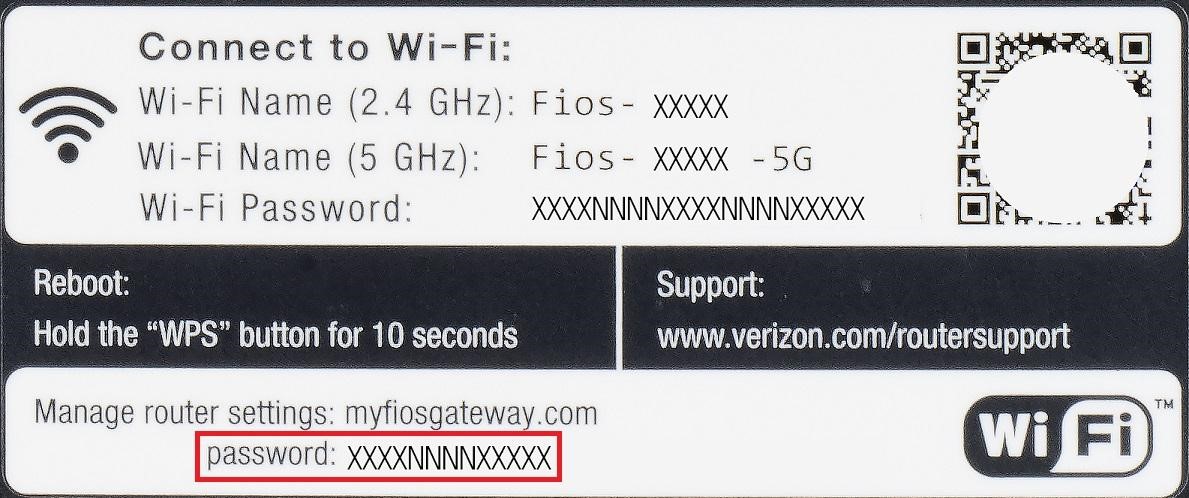
パスワードを変更したが覚えていない場合は、ルーターをデフォルト設定にリセットする必要があります。
ステップ3:次に、あなたのwi-fi名またはパスワードを変更するには、ルーターユーザーガイドに記載されている指示に従う必要があります。